Sx350 및 Sx550X Series 스위치에서 인증서를 가져오는 방법
목표
이 문서의 목적은 GUI(Graphical User Interface) 및 CLI(Command Line Interface)를 사용하여 Sx350 및 Sx550X Series 스위치에서 인증서를 성공적으로 가져오는 단계를 제공하는 것입니다.
목차
소개
Sx350 및 Sx550X 스위치에서 인증서를 가져올 때 발생하는 문제 중 하나는 사용자가 키 헤더가 없거나 공개 키 오류를 로드하지 못했다는 것입니다. 이 문서에서는 인증서를 성공적으로 가져오기 위해 이러한 오류를 해결하는 방법에 대해 설명합니다. 인증서는 개인, 서버, 회사 또는 기타 엔터티를 식별하고 해당 엔터티를 공개 키와 연결하는 전자 문서입니다. 인증서는 네트워크에서 보안 액세스를 제공하는 데 사용됩니다. 인증서는 외부 CA(Certificate Authority)에 의해 자체 서명되거나 디지털 서명될 수 있습니다. 자체 서명 인증서는 이름이 나타내는 대로 자체 작성자가 서명합니다. CA는 인증서 요청을 관리하고 호스트, 네트워크 디바이스 또는 사용자와 같은 참여 엔터티에 인증서를 발급합니다. CA 서명 디지털 인증서는 산업 표준으로 간주되며 더 안전합니다.
적용 가능한 장치 및 소프트웨어 버전
SG350 버전 2.5.0.83
SG350X 버전 2.5.0.83
SG350XG 버전 2.5.0.83
SF350 버전 2.5.0.83
SG550X 버전 2.5.0.83
SF550X 버전 2.5.0.83
SG550XG 버전 2.5.0.83
SX550X 버전 2.5.0.83
사전 요구 사항
자체 서명 또는 CA(Certificate Authority) 인증서가 있어야 합니다. 자체 서명 된 인증서를 얻기 위한 단계는 이 문서에 포함 되어 있습니다. CA 인증서에 대해 자세히 알아보려면 여기를 클릭하십시오.
GUI를 사용하여 가져오기
1단계
사용자 이름과 비밀번호를 입력하여 스위치의 GUI에 로그인합니다. Log In을 클릭합니다.
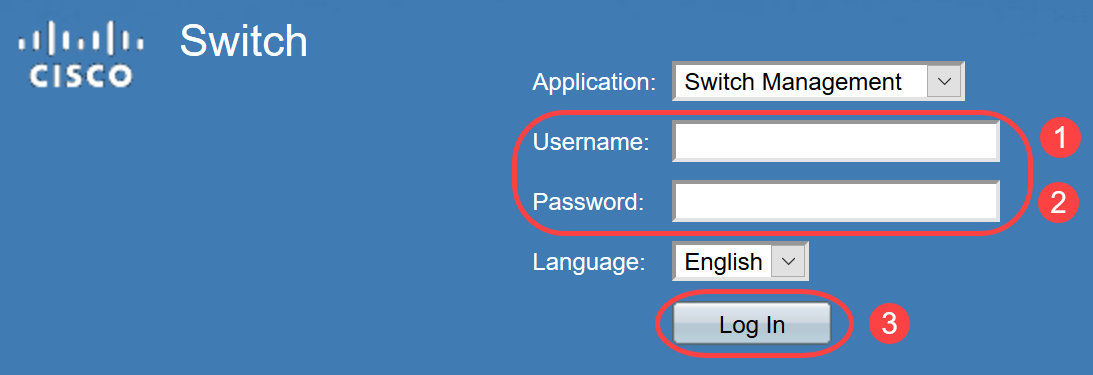
2단계
GUI 오른쪽 상단의 Display Mode(표시 모드)에서 드롭다운 옵션을 사용하여 Advanced(고급)를 선택합니다.
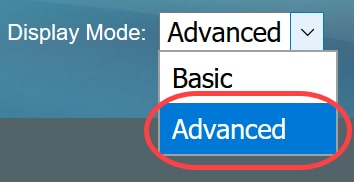
3단계
Security(보안) > SSL Server(SSL 서버) > SSL Server Authentication(SSL 서버 인증)으로 이동합니다.
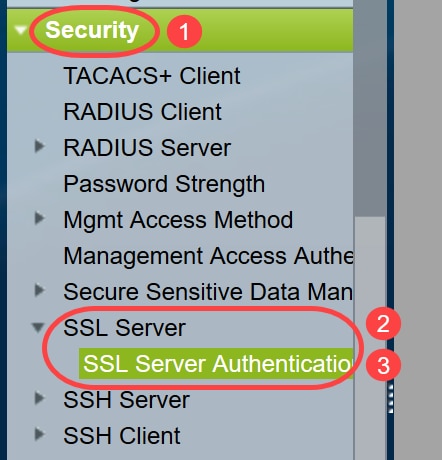
4단계
자동 생성된 인증서 중 하나를 선택합니다. Certificate ID 1(인증서 ID 1) 또는 2(인증서 ID 2)를 선택하고 Edit(편집) 버튼을 클릭합니다.
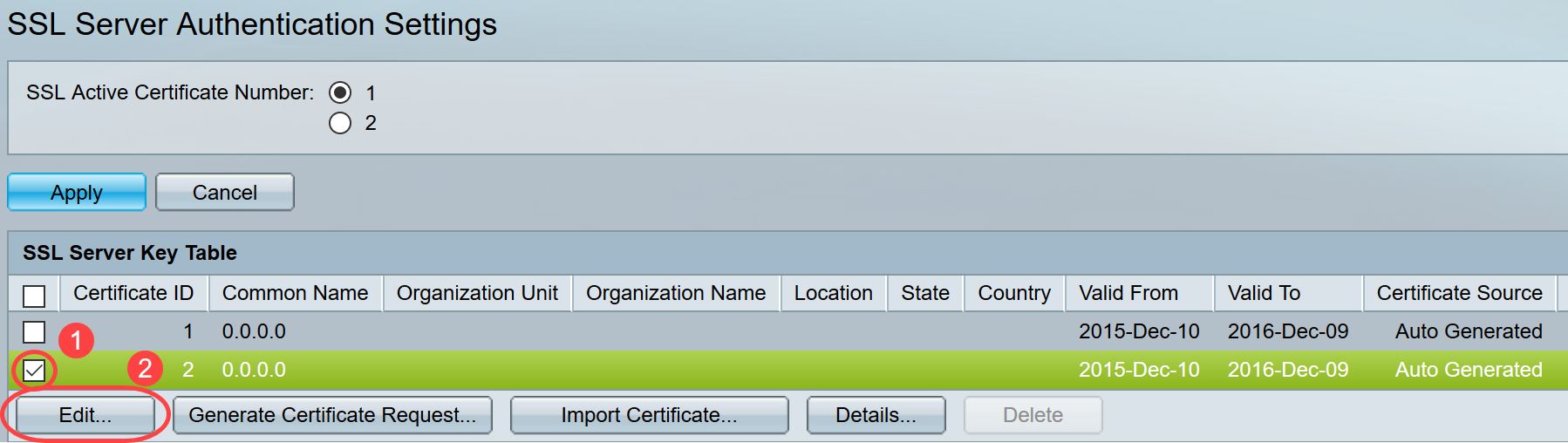
5단계
자체 서명 인증서를 생성하려면 새 팝업 창에서 Regenerate RSA Key(RSA 키 재생성)를 활성화하고 다음 매개변수를 입력합니다.
키 길이
공용 이름
조직 단위
조직 이름
위치
상태
국가
기간
Generate를 클릭합니다.
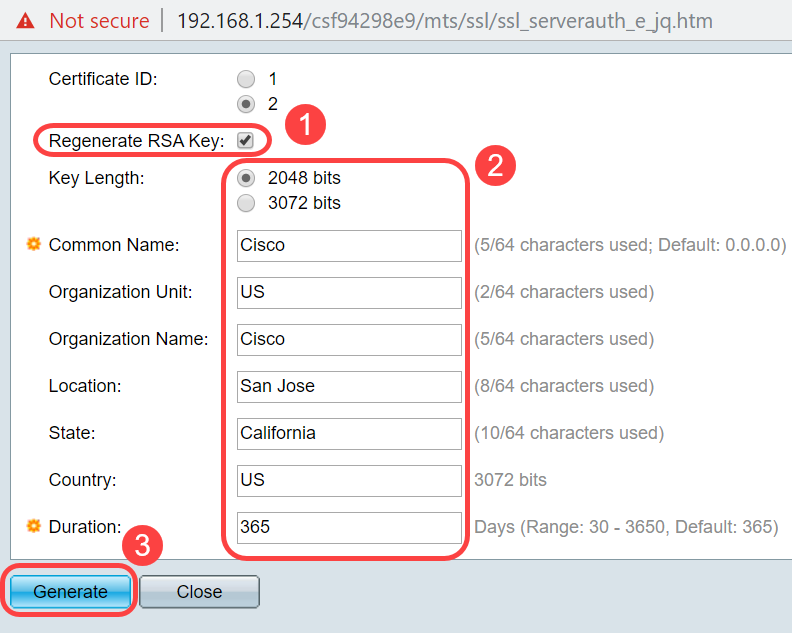
타사 CA에서 인증서를 생성할 수도 있습니다.
6단계
이제 SSL Server Key Table(SSL 서버 키 테이블)에서 User Defined(사용자 정의) 인증서를 볼 수 있습니다. 새로 생성된 인증서를 선택하고 Details(세부사항)를 클릭합니다.
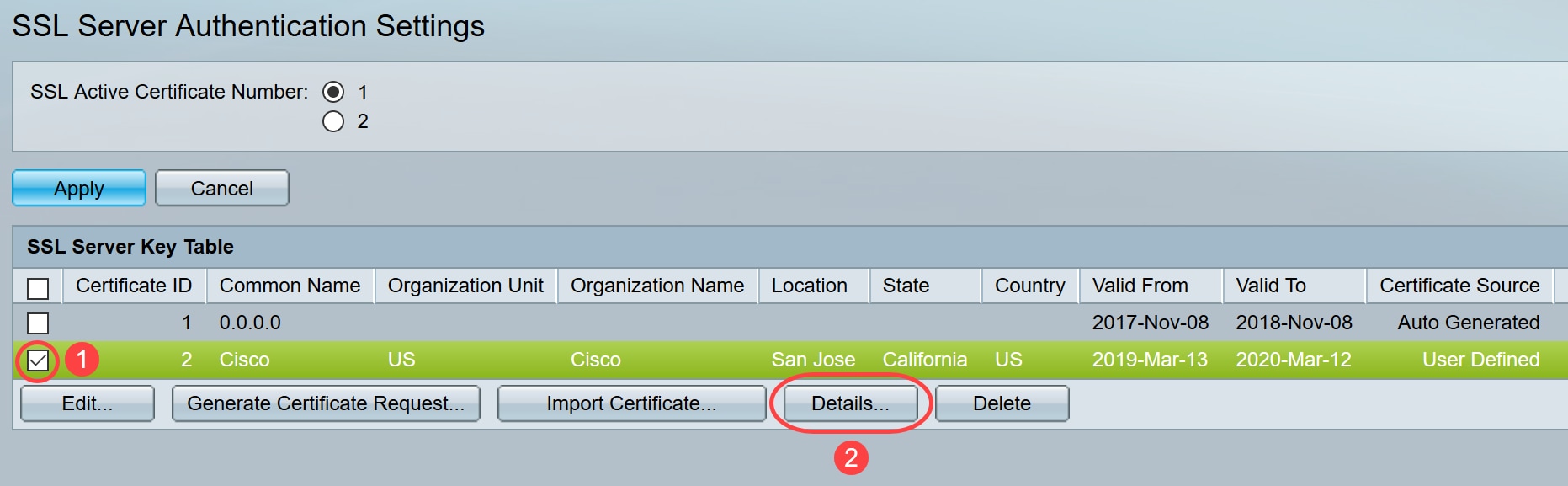
7단계
팝업 창에서 인증서, 공개 키 및 개인 키(암호화) 세부 정보를 볼 수 있습니다. 별도의 메모장 파일에 복사할 수 있습니다. Display Sensitive Data as Plaintext를 클릭합니다.
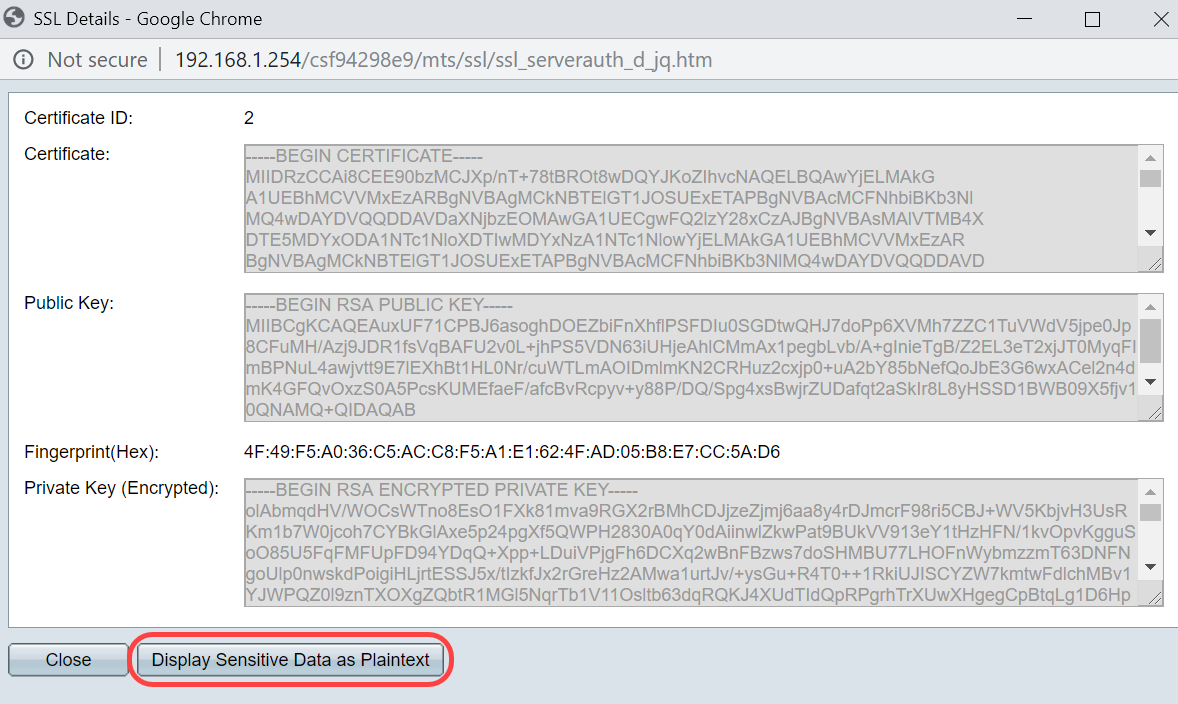
8단계
개인 키가 일반 텍스트로 표시되는지 확인하기 위한 팝업 창이 열리고 OK(확인)를 클릭합니다.
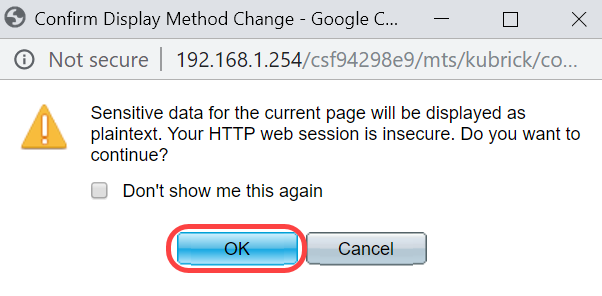
9단계
이제 일반 텍스트 형식으로 개인 키를 볼 수 있습니다. 해당 일반 텍스트 출력을 메모장 파일에 복사합니다. 닫기를 클릭합니다.

10단계
새로 생성된 사용자 정의 인증서를 선택하고 Import Certificate(인증서 가져오기)를 클릭합니다.
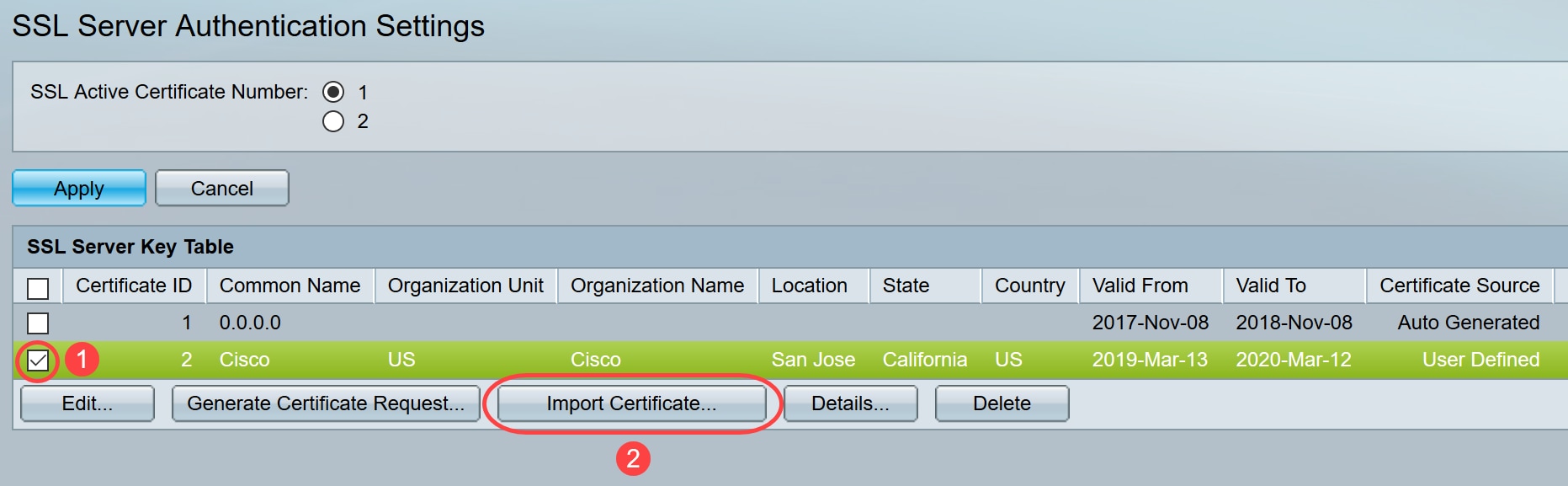
11단계
새 팝업 창에서 Import RSA Key-Pair(RSA 키 쌍 가져오기) 옵션을 활성화하고 개인 키(9단계에서 복사됨)를 일반 텍스트 형식으로 붙여넣습니다. 적용을 클릭합니다.
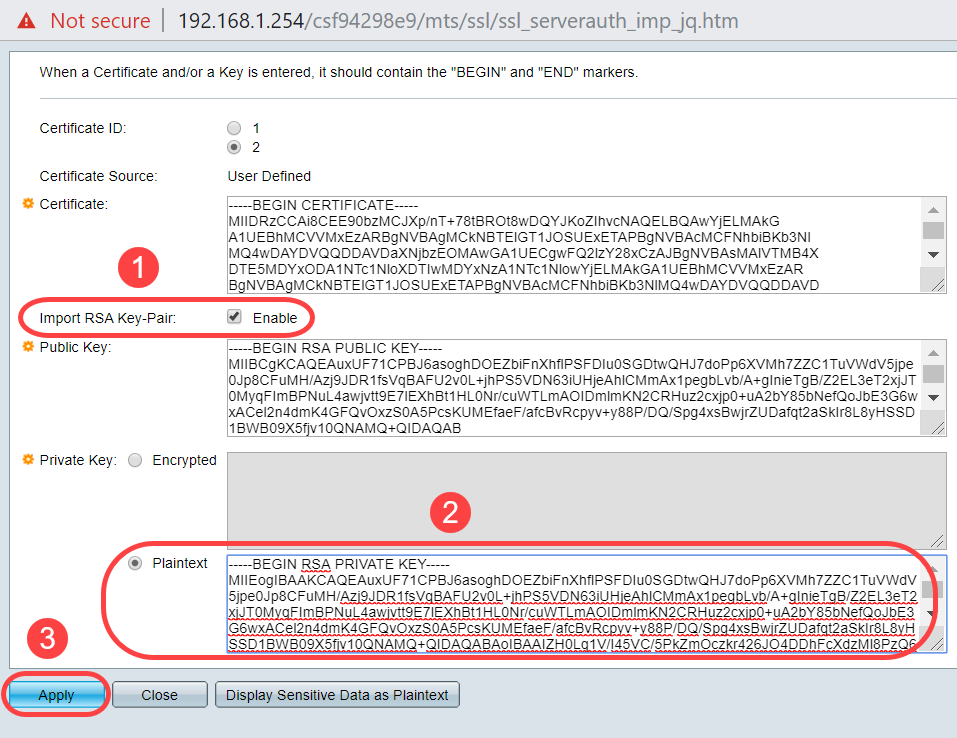
이 예에서는 공개 키의 BEGIN 및 END에 키 단어인 RSA가 포함됩니다.
12단계
성공 알림이 화면에 표시됩니다. 이 창을 닫고 스위치에 컨피그레이션을 저장할 수 있습니다.
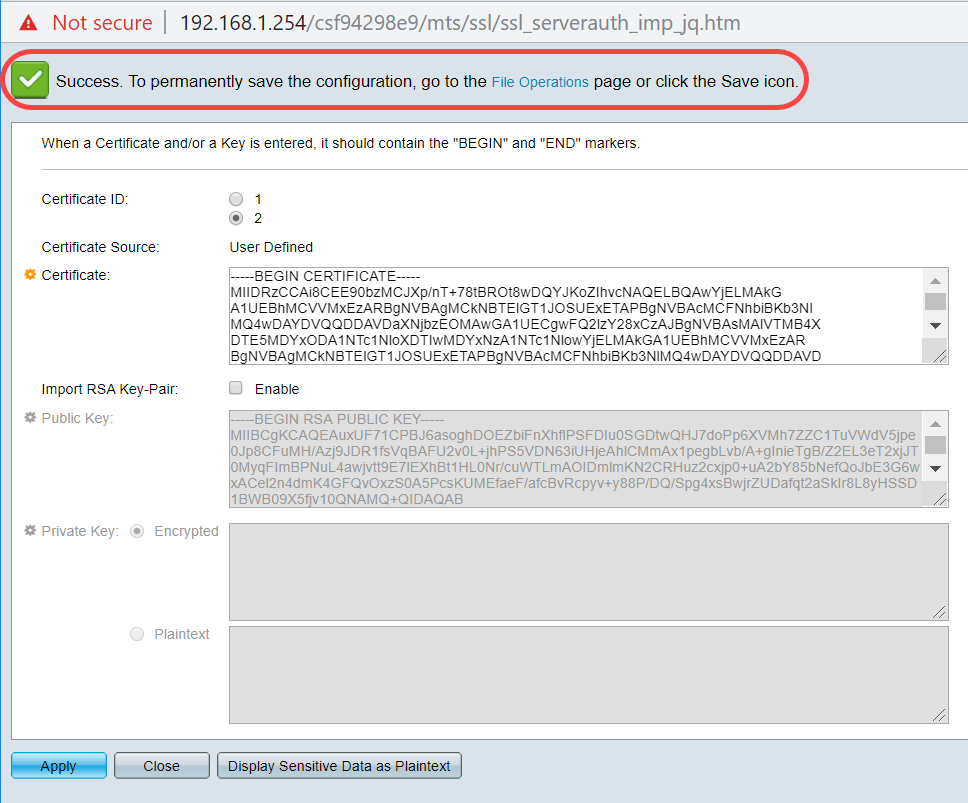
가능한 오류
논의된 오류는 공개 키와 관련이 있습니다. 일반적으로 사용되는 두 가지 유형의 공개 키 형식이 있습니다.
1. RSA 공개 키 파일(PKCS#1): 이는 RSA 키에만 해당됩니다.
태그로 시작하고 끝납니다.
-----RSA 공개 키 시작-----
BASE64 인코딩 데이터
-----END RSA 공개 키-----
2. 공개키파일(PKCS#8) 이는 공개 키의 유형을 식별하고 관련 데이터를 포함하는 보다 일반적인 키 형식입니다.
태그로 시작하고 끝납니다.
-----공개 키 시작-----
BASE64 인코딩 데이터
-----최종 공개 키-----
키 헤더에 오류가 없습니다.
시나리오 1: 서드파티 CA에서 인증서를 생성했습니다. 공개 키를 복사하여 붙여넣은 후 Apply를 클릭합니다.
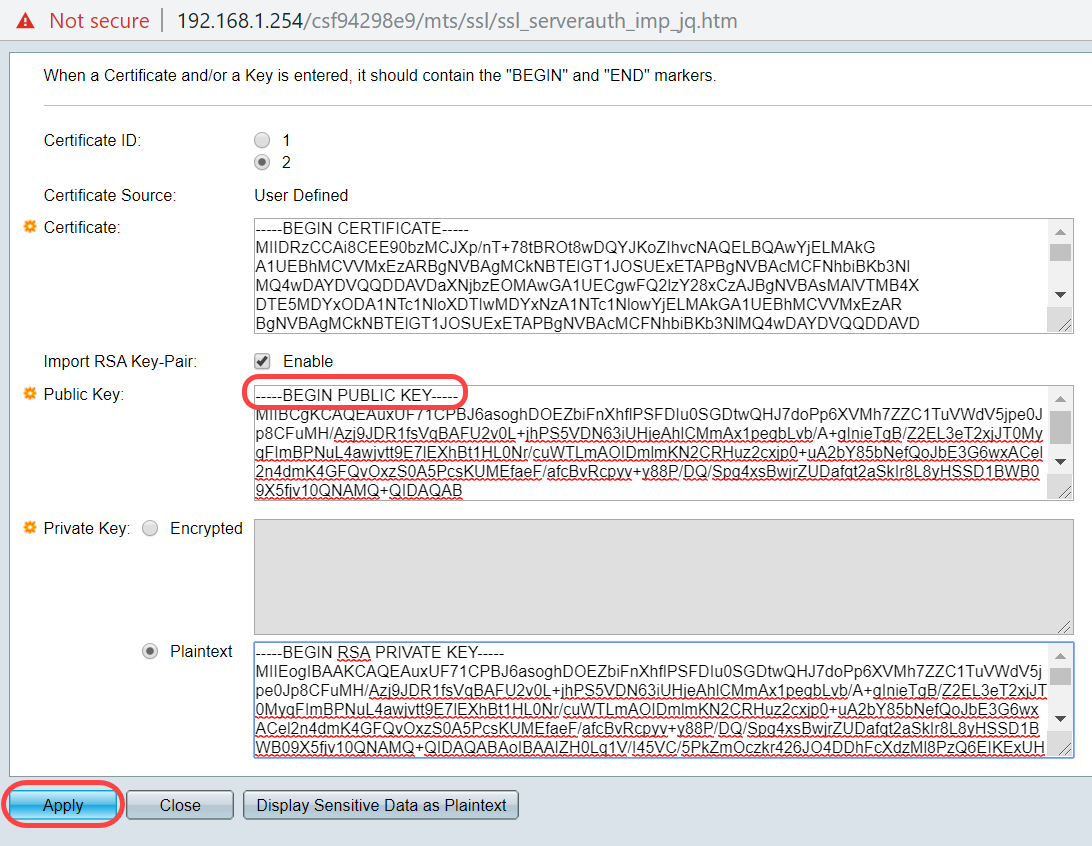
오류: 메시지가 수신되었습니다. 키 헤더가 없습니다. 창을 닫습니다. 이 문제를 없애기 위해 몇 가지 수정을 할 수 있다.
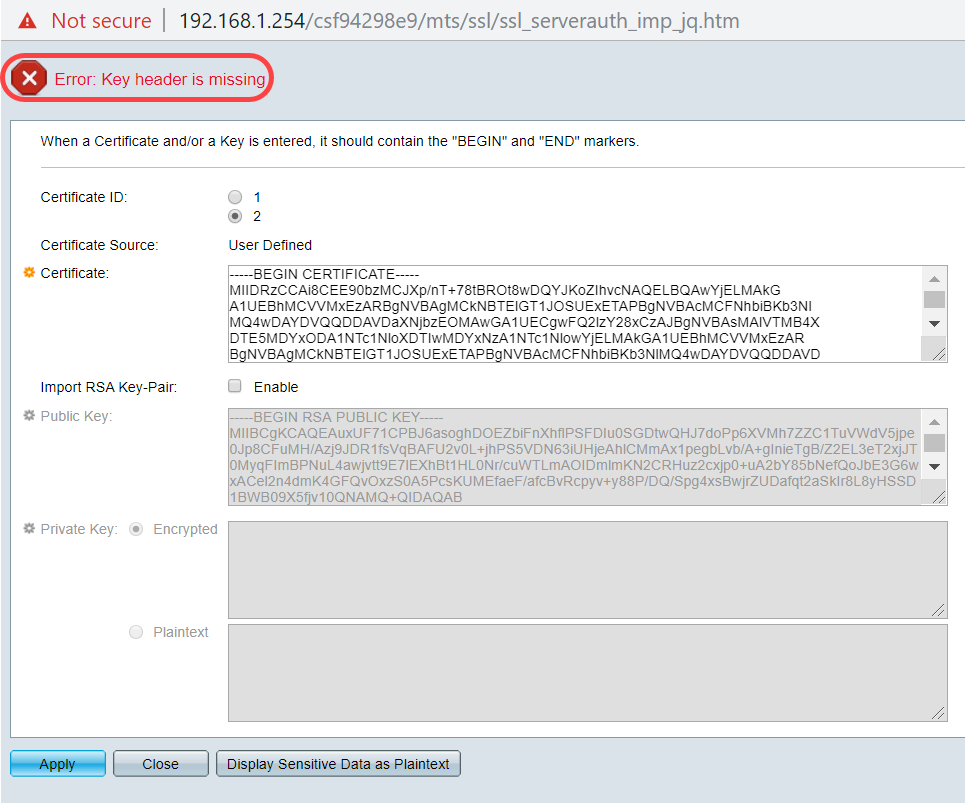
이 오류를 해결하려면 다음을 수행합니다.
공개 키의 시작에 RSA라는 키워드를 추가합니다. RSA 공개 키 시작
공개 키의 끝에 키워드 RSA를 추가합니다. 종료 RSA 공개 키
키 코드에서 처음 32자를 제거합니다. 아래에 표시된 강조 표시된 부분은 처음 32개 문자의 예입니다.

설정을 적용할 때 대부분의 경우 Key 헤더에 누락 오류가 발생하지 않습니다.
공개 키 오류 로드 실패
시나리오 2: 한 스위치에서 인증서를 생성하고 다른 스위치로 가져왔습니다. 처음 32자를 제거하고 Apply(적용)를 클릭한 후 공개 키를 복사하여 붙여넣습니다.
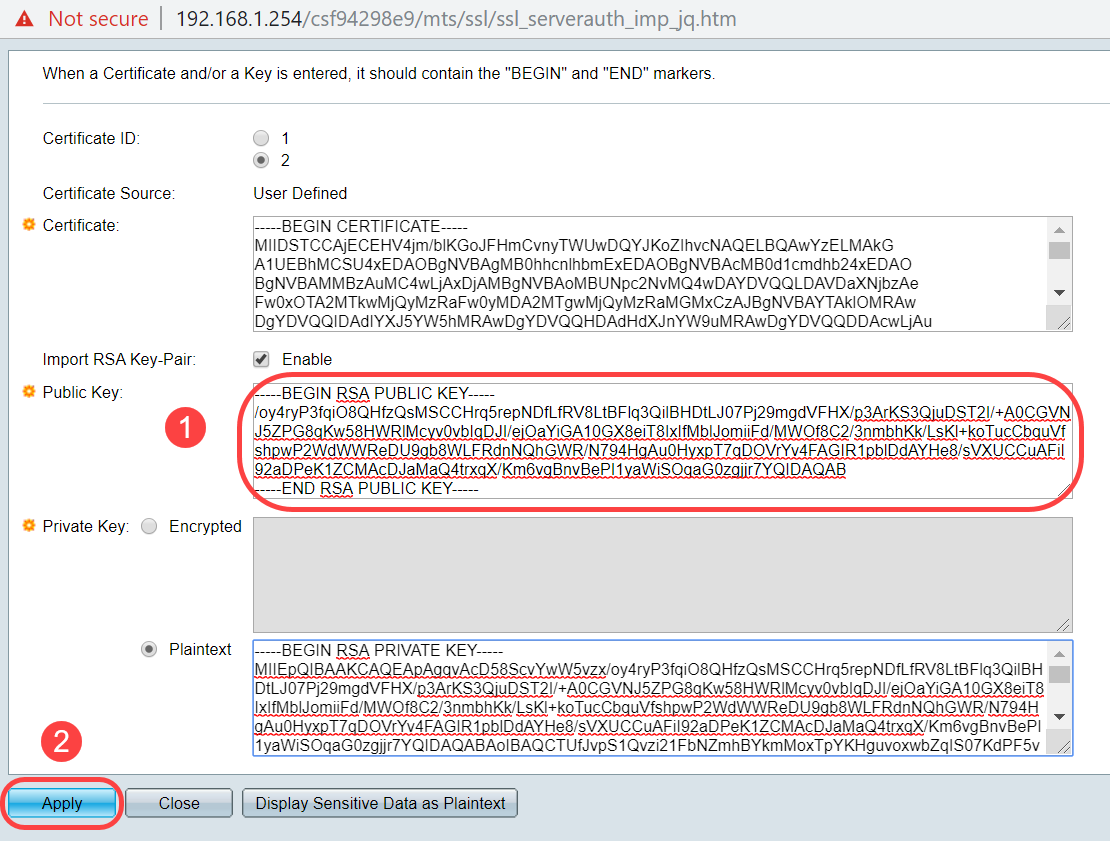
화면에 공개 키 로드 실패 오류가 표시됩니다.
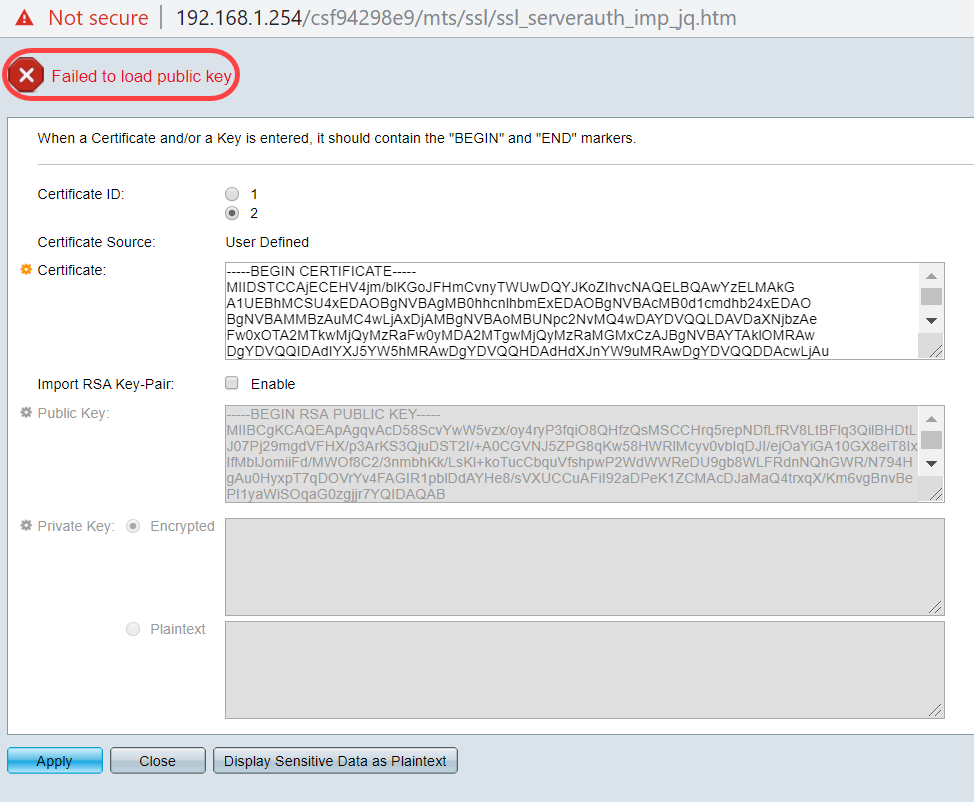
이 오류를 해결하려면 이 경우 공개 키의 처음 32자를 삭제하지 마십시오.
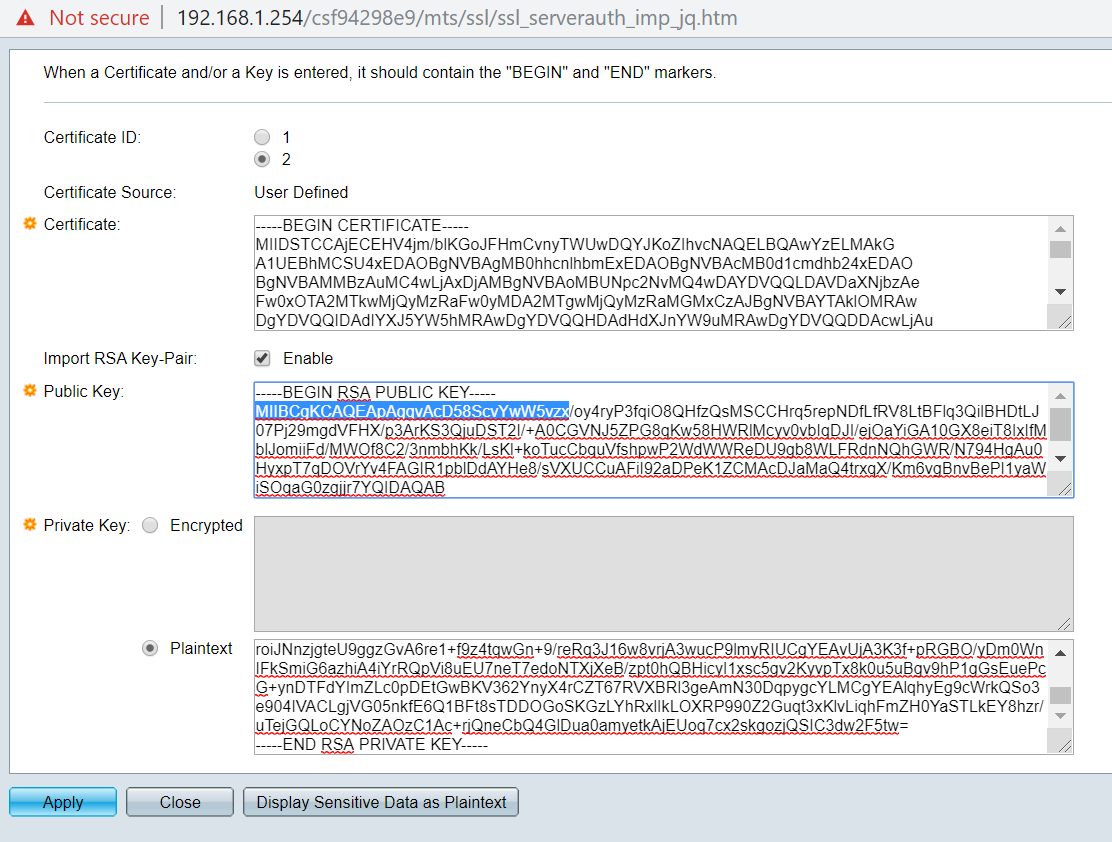
CLI를 사용하여 가져오기
1단계
CLI를 사용하여 인증서를 가져오려면 다음 명령을 입력합니다.
switch(config)#crypto certificate [certificate number] import이 예에서는 인증서 2를 가져옵니다.
switch(config)#crypto certificate 2 import2단계
입력을 붙여 넣습니다. 입력 후에 마침표(.)를 별도의 줄에 추가합니다.
-----RSA 개인 키 시작-----MIIEvgIBADANBgkqhkiG9w0BAQEFAASCBKgwgwgskAgEAAoIBAQC/rZQ6f0rj8neA
...24줄 잘림....
h27Zh+aWX7dxakaoF5QokBTqWDHcMAvNluwGiZ/O3BQYgSiI+SYrZXAbUiSvfIR4
NC1WqkWzML6jW+52lD/GokmU
-----END RSA PRIVATE KEY-----
-----RSA 공개 키 시작-----
MIIBCgKCAQEAv62UOn9K4/J3gCAk7i9nYL5zYm4kQVQhCcAo7uGblPerxdWkfT0l
...잘린 3줄....
64jc5fzIfNE2QpgBX/9M40E41BX5Z0B/QIDAQAB
-----END RSA 공개 키-----
-----인증서 시작-----
MIIFvTCCBKWgAwIBAgIRAOOBWg4bkStdWPvCNYjHpbYwDQYJKoZIhvcNAQELBQAw
- 28줄 잘림...
8S+39m9wPAOZipI0JA1/0IeG7ChLWOXKncMeZWVTIUZaEwVFf0cUzqXwOJcsTrMV
JDPtnbKXG56w0Trecu6UQ9HsUBoDQnlsN5ZBHt1VyjAP
-----인증서 종료-----
.
인증서를 가져왔습니다.
발급자: C=xx, ST=Gxxxxx, L=xx, O=xx CA 제한, CN=xx RSA 조직 검증 보안 서버 CA
유효 기간: 6월 14일 00:00:00 2017 GMT
유효 기간: 9월 11일 23시 59분 59초 2020GMT
제목: C=DE/postalCode=xxx, ST=xx, L=xx/street=xxx 2, O=xxx , OU=IT, CN=*.kowi.eu
SHA 핑거프린트: xxxxxx
결론
이제 GUI 및 CLI를 사용하여 Sx350 및 Sx550X Series 스위치에서 인증서를 성공적으로 가져오는 단계를 학습했습니다.
 피드백
피드백